Casi todas las computadoras o computadoras portátiles están equipadas con una cámara web interna o externa que permite a los usuarios tomar fotos o grabar videos. Pero muchos de ustedes tal vez no sepan cómo usar la cámara web para tomar fotos o videos. Esta guía te mostrara los usos de la cámara web y te enseñara como tomar fotos videos con la cámara web de forma manual.
Parte 1. Cómo tomar una foto con la webcam en Windows
Para los usuarios de Windows, existen tres métodos para usar una cámara web para grabar o tomar fotos.
# Método 1. Usar un programa para tomar fotos con webcam
Aquí te recomendamos usar FonePaw Grabador de Pantalla (opens new window) para que puedas usar la cámara web con más facilidad y eficiencia. FonePaw Grabador de Pantalla te ayudara al momento de tomar fotos con la webcam en una computadora y las imágenes podrás ser guardadas en múltiples formatos .png, .jpg, gif, etc. en tu computadora. En adicional a tomar fotos, la grabación de video con la webcam también es soportada. Sigue estos pasos a continuación para usar la cámara web para tomar fotos.
Paso 1. Descarga e instala FonePaw Grabador de Pantalla en la computadora.
Paso 2. Abre y ejecuta el software. Escoge Grabador de video para tomar fotos o grabar videos.
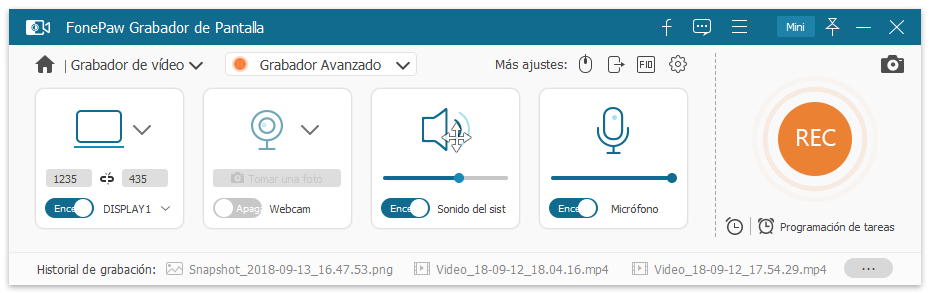
Paso 3. Enciende la función webcam y permite el acceso a la cámara web. Selecciona la opción Tomar una foto en la sección de webcam. Cunado hagas clic en este botón, lo que sea que se presente en frente de la cámara web será capturado y guardado en la computadora.
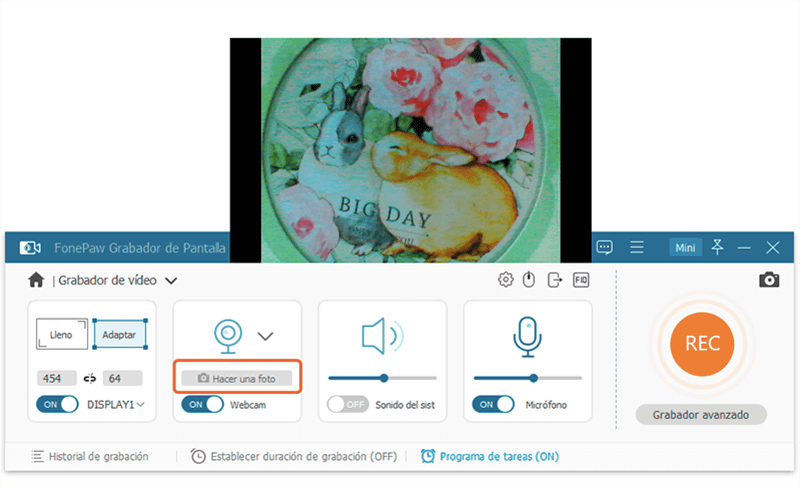
Paso 4. Haz clic en el historial de grabación junto al panel para visualizar las fotos recientes tomadas por la webcam en las carpetas.
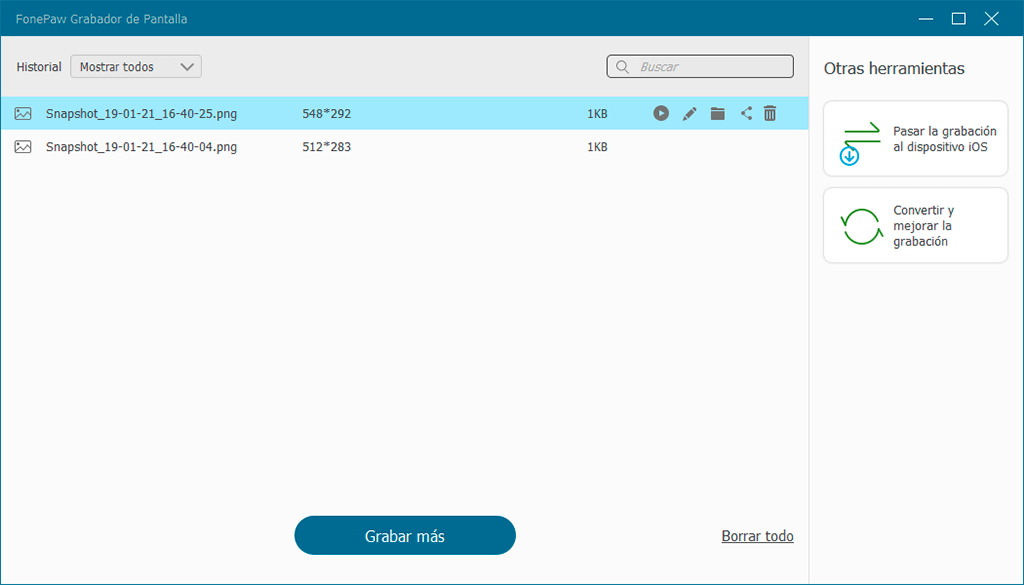
Puedes cambiar el formato de las fotos para guardarlas en Más Ajustes > Destino. FonePaw Grabador de Pantalla puede hacer más que solo tomar fotos con la webcam. Puedes usar este software parahacer captura de pantallao grabar audios. Es recomendable grabar vídeo por la webcam (opens new window) o grabar el escritorio para juegos, películas y series de televisión también. Además, si quieres hacer un video tutorial, FonePaw Grabador de Pantalla puede grabar el escritorio y la cámara web al mismo tiempo, y este software tiene descarga gratuita.
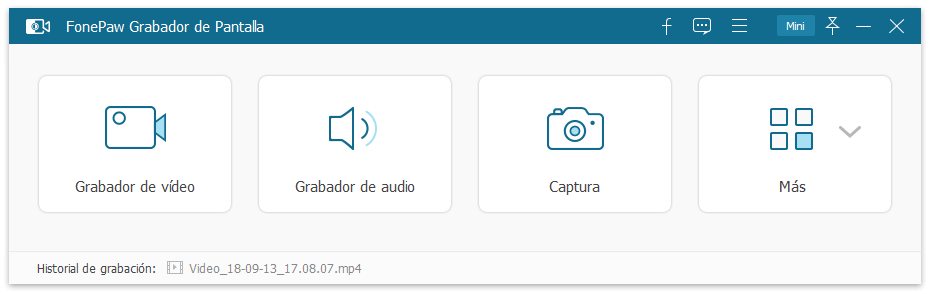
# Método 2. Tomar fotos instantáneas con la aplicación de cámara de Windows
Las computadoras Windows usualmente tienen una aplicación de cámara integrada que puede ser usada para capturar imágenes con la webcam, o si no la tiene, puedes descargar uno desde la tienda de aplicaciones. Al usar esta aplicación, los usuarios son capaz de hacer fotos instantáneas si necesitan una foto con urgencia. Para tomar fotos con las aplicaciones la cámara, sigue estos pasos a continuación:
Paso 1. Escoge la aplicación de la cámara en el menú de inicio.
Paso 2. La aplicación de la cámara solicitará permisos para el acceso a la cámara web, micrófono o ubicación, escoge “Sí” para continuar. Por favor nota que los permisos podrían generar ataques o filtrados de tu privacidad, pero puedes reconfigurarlos después en Ajustes.

Paso 3. Haz clic o presiona en el icono de la cámara para tomar una foto. Algunos de los dispositivos Windows son tabletas que tienen dos cámaras, así que podrás escoger con cuál de ellas para tomar las fotos.
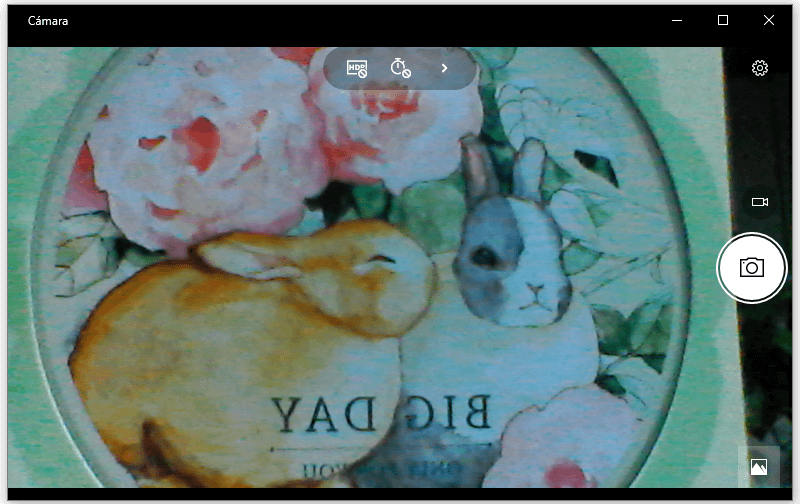
Paso 4. Luego las fotos de la cámara web son guardadas en tu computadora en una carpeta llamada “Rollo de cámara” subcategorizada bajo la carpeta de Imágenes. Si habilitas OneDrive en tu computadora, las fotos tomadas a través de la webcam serán automáticamente cargadas como respaldos.
# Método 3. Capturar fotos con la webcam en línea
Algunos de los sitios web para capturar fotos a través de la webcam proveen el servicio de toma de fotos a través de la cámara web en línea. La ventaja de usar estos sitios web para tomar fotos es que no tienes que descargar una aplicación independiente en tu computadora. Pero deberías seleccionar estas capturadoras de fotos por webcam en línea con cuidado en caso de que puedas entrar a un sitio web poco seguro.
Las fotos que tomes desde una capturadora de fotos por webcam online pueden ser guardadas en tu computadora. Y algunos de estos sitios web también proveen múltiples efectos y filtros para hacer tus fotos más divertidas. Pero estos sitios web pueden únicamente tomar fotos, no se puede grabar video a través de las cámaras web.
Parte 2. Cómo tomar una foto con la webcam en Mac
La mayoría de los productos Mac están equipados con una cámara web incluida, ya sea una MacBook o iMac, así los usuarios pueden con facilidad tomar una selfi en el Mac. Aquí te proveeremos dos soluciones para usuarios de Mac que toman fotos a través de la webcam.
# Método 1. Tomar fotos en Mac con Grabador de Pantalla
FonePaw Grabador de Pantalla (opens new window) también está disponible para Mac, y el panel de control es tan similar como el de Windows. Sigue estos pasos para empezar a usar la cámara web a través de FonePaw Grabador de Pantalla.
Paso 1. Descarga e instala FonePaw Grabador de Pantalla en el Mac. Por favor nota que el paquete de instalación sea el adecuado para Mac, es .dmg.
Paso 2. Abre y ejecuta el software.
Paso 3. Enciende la función de webcam y permite el acceso a la cámara web.
Paso 4. Haz clic en el icono de la cámara para tomar una foto. La foto que hayas tomado será guardada. FonePaw Grabador de Pantalla proveerá las funciones de grabación de audio y video en el Mac también. Haz clic en el icono de Grabación y podrás grabar videos con la cámara web.
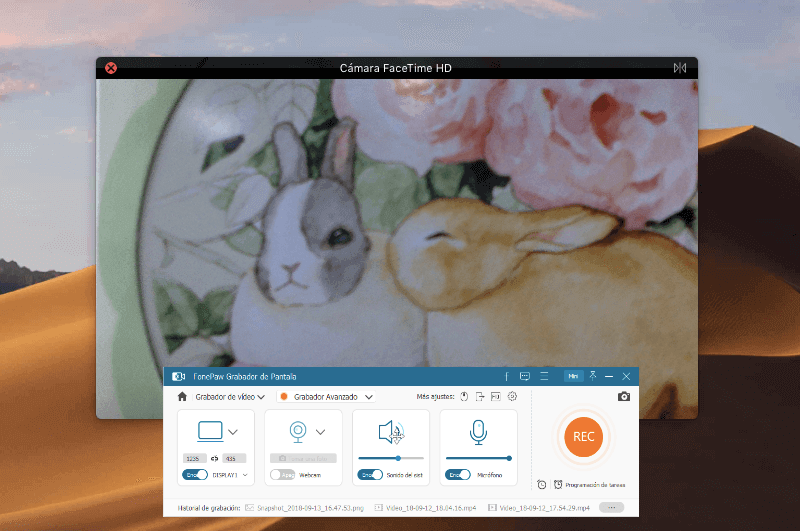
# Método 2. Toma fotos en el Mac con Photo Booth
Las computadoras Mac vienen con una aplicación llamada Photo Booth, la cual puedes usar para tomar selfis rápidas. Sigue los pasos a continuación para aprender cómo usarlos.
Paso 1. Abre la aplicación Photo Booth. Tal vez puedas abrirlo en la sección Launchpad o en la carpeta de aplicaciones.
Paso 2. Haz clic en el iono rojo de la cámara cuando estés listo para tomar una selfi. Luego de que la cuenta atrás finalice, las fotos serán capturadas y guardadas en el Mac.
Paso 3. Las fotos recientes serán mostradas en el panel a continuación en tamaño miniatura. Puedes hacer clic en cualquiera de ellos que quieras guardar, compartir o exportar.
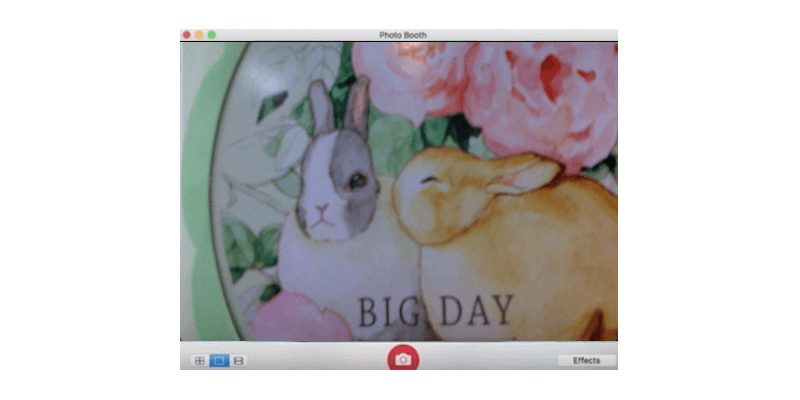
Photo Booth provee algunos efectos y filtros para las fotos. Tal vez quieras compartir las fotos como adjuntos en mensajes o en correos electrónicos. Los archivos de fotos, sin embargo, son difíciles de localizar en carpetas y solo es conveniente al momento de tomar fotos pero no en las grabaciones. FonePaw Grabador de Pantalla no solo sirve para tomar fotos con la webcam sino también para grabar videos.
Afortunadamente, esta guía te habrá provista algunos consejos útiles para cuando quieras tomar fotos usando la webcam. Si te ha gustado este articulo o si tienes una mejor idea, por favor déjanos saberlo a través de un comentario.











